

بقلم Adela D. Louie, ، آخر تحديث: July 4, 2022
نعلم جميعًا أنه يمكننا استخدام PowerPoint لتقديم مشاريعنا وأشياء أخرى كثيرة. ومن عرض غير متحرك ، يمكننا أيضًا الاستمتاع بها في مقطع فيديو. في هذه المقالة ، سنناقش أ PPT لتحويل الفيديو وبعض الأدوات الأخرى التي يمكن أن تساعدنا في تحويل عرض PowerPoint التقديمي إلى فيديو.
إذا لم تكن معتادًا على كيفية القيام بذلك ، فقد تعتقد أنه معقد للغاية ولكن بمساعدة PPT to Video to Converter ، ستكون الأمور أسهل كثيرًا. في نهاية هذه المقالة ، ستدرك سبب الحاجة إلى تحويل عرض PowerPoint تقديمي إلى فيديو. أيضًا ، سنتمكن من معرفة بعض ملفات أدوات مفيدة لتحويل الفيديو يمكن أن تساعدنا في تحويل عروضنا التقديمية غير المتحركة إلى أفلام أو أفلام متحركة. ستمنحنا هذه المقالة الكثير من التعلم ، لذلك دعونا نبدأ!
الجزء # 1: لماذا يتعين علينا تحويل عرض تقديمي بوربوينت إلى فيديو؟الجزء # 2: ما هو فيديو MPEG-4؟الجزء # 3: كيفية تحويل عرض PowerPoint التقديمي إلى فيديو باستخدام تطبيق PowerPoint؟الجزء # 4: يوصى باستخدام PPT لتحويل الفيديوالجزء # 5: لتلخيص كل شيء
أولاً ، علينا أن نعرف لماذا نحتاج إلى استخدام PPT لتحويل الفيديو وتحويل عرض PowerPoint التقديمي إلى فيديو. سنستشهد ببعض الأسباب الرئيسية التي تجعلنا بحاجة إلى القيام بذلك ، انظر أدناه.

من الطبيعي أن يحب الناس الأشياء أو السيناريوهات المتحركة على الشاشة ، مهما كانت كبيرة أو صغيرة! نحن نحب في النهاية مشاهدة مقاطع الفيديو ، ويتضح ذلك من عدد الأشخاص الذين يحبون مشاهدة الأفلام أو مقاطع الفيديو عبر الإنترنت من خلال العديد من منصات الوسائط الاجتماعية. بعض الأسباب هي أنه إذا شاهدت مقطع فيديو ، فيمكنك توقع سرد كل شيء عن الموضوعات المتحركة في مقطع فيديو وإذا كان ينقل أيضًا رسالة جميلة جدًا ومؤثرة ، وبالطبع إذا كان يعكس طريقة فعالة جدًا لتقديم رسالة مهمة للمراقبين.
هناك سبب آخر لتحديد PPT to Video Converter وهو أنه يمكنك بسهولة مشاركة مقاطع الفيديو الخاصة بك والوصول إليها في أي مكان أنت فيه. أيضا ، على الرغم من أنه من الشائع أن يكون لديك باور بوينت التطبيقات المثبتة على أجهزة الكمبيوتر الخاصة بنا ، فمن الآمن افتراض أنه ليس لدينا جميعًا. أيضًا ، يعد الوصول إلى مقاطع الفيديو أسهل كثيرًا نظرًا لأنه يمكنك استخدام جهاز محمول للوصول إلى أي مقطع فيديو تريده. نظرًا لأنه يمكن تحميل مقاطع الفيديو على الكثير من منصات الوسائط الاجتماعية ، فهذا يعني أيضًا أنه يمكننا بسهولة مشاركة مقاطع الفيديو التي حمّلناها مع أصدقائنا ومتابعينا.
أيضًا ، إذا استخدمت مقطع فيديو للتعبير عن رسائلك ، فسيتأكد أيضًا من أن الأفكار التي تريد نقلها سليمة ومصقولة. إذا كنت تستخدم أيضًا عرضًا تقديميًا في PowerPoint ، فأنت بالتأكيد تحب دمج التأثيرات والانتقالات ، وقد تتأثر هذه التحولات والتأثيرات وتختفي. وبالطبع ، سيؤدي ذلك بالتأكيد إلى تدمير العرض التقديمي والمتعة التي تريد مشاركتها مع المشاهدين ، ولكي تكون قادرًا على حل هذه المعضلة ، سيكون من الجيد استخدام PPT to Video Converter لتحويل عرض PowerPoint التقديمي إلى فيديو .
سيكون من الجيد أيضًا تحديد تنسيق الملف حيث ستقوم بتحويل عروض PowerPoint التقديمية الخاصة بك. وفي حالتنا ، أردنا أن نشارك معك أحد أكثر تنسيقات الملفات شيوعًا والأكثر استخدامًا عندما يتعلق الأمر بمقاطع الفيديو. انها MPEG-4 فيديو أم MP4. إنه تنسيق ملف فيديو متعدد الاستخدامات وعالمي ويمكن الوصول إليه من أي جهاز لديك. بصرف النظر عن MP4 ، يمكنك أيضًا محاولة استخدام WMV أو تنسيق ملف Windows Media Video.
بعض الأسباب التي من أجلها يوصى باستخدام MP4 هي أنه ملف مضغوط ومضغوط مسبقًا مما يعني أنه يمكن أن يساعدك في توفير بعض التخزين أو المساحة على جهازك. وكما ناقشنا سابقًا ، إنه تنسيق ملف متعدد الاستخدامات يمكنك تشغيله باستخدام أي نوع من الأجهزة لديك. لذلك ، يعد MP4 اختيارًا جيدًا عند استخدام PPT لتحويل الفيديو.

يمكنك بسهولة اعتبار تطبيق PowerPoint كأداة PPT to Video Converter ، على الرغم من وجود بعض الإجراءات المحدودة ، فإن النقطة الأساسية هي أنه لا يزال بإمكانك استخدامه لتحويل PPT إلى مقاطع فيديو بسهولة.
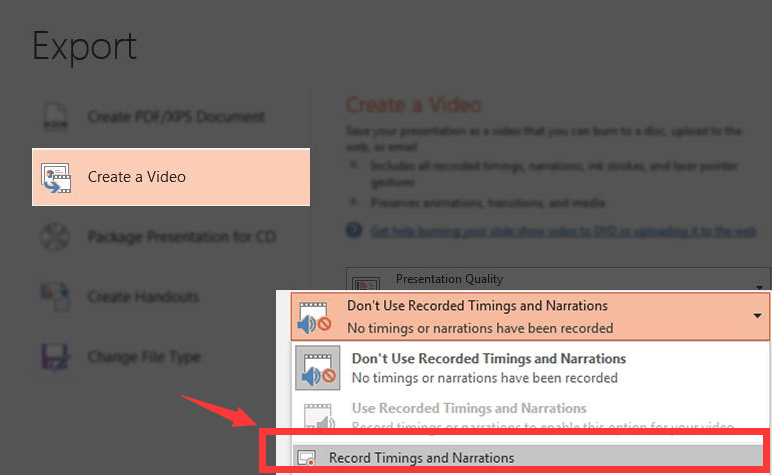
يمكنك أيضًا حفظ عرض PowerPoint التقديمي بتنسيق ملف فيديو. للقيام بذلك ، انظر التفاصيل أدناه.
سيعتمد طول العملية على طول العرض التقديمي الذي تريد تحويله. عادة ، سوف يستغرق الأمر دقيقة أو دقيقتين لإنهاء العملية.
الآن هو الوقت الذي نناقش فيه بعض محولات الفيديو ، سيساعدك ذلك على تحديد بعض الطرق والأدوات التي يمكن أن تساعدك في حال رأيت الحاجة إلى تحويل عروض PowerPoint التقديمية إلى مقاطع فيديو.
PowerVideoPoint Lite هو محول PPT إلى فيديو مجاني للاستخدام. يمكنه تحويل عرض PowerPoint التقديمي إلى تنسيقات ملفات مثل تنسيقات MKV و ASF و MOV و WMV. تتوافق النواتج التي تستخدم محول الفيديو هذا مع معظم الأجهزة المحمولة مثل الهواتف الذكية التي تعمل بنظام Android وهواتف Apple. بعض مزايا استخدام PowerVideoPoint Lite ليس لها علامات مائية على مخرجاتها. كما أنه يدعم تحويلات مجمعة أو متعددة ، ويمكنك ملاحظة أن الفيديو سيكون قادرًا على الاحتفاظ بالتأثيرات والرسوم المتحركة والانتقالات للملف الأصلي.

هناك أداة أخرى يمكننا استخدامها لتحويل عروض PowerPoint التقديمية إلى مقاطع فيديو وهي تطبيق تابع لجهة خارجية يسمى محول الفيديو FoneDog. إنها أداة تحرير فيديو سهلة الاستخدام يمكنها فعلاً القيام بالكثير من الأشياء عندما يتعلق الأمر بملفات الصوت والفيديو الخاصة بك. إنه متوافق مع كل من أجهزة الكمبيوتر التي تعمل بنظام Windows و Mac وله واجهة بسيطة للغاية يمكنك فهمها بسهولة. فيما يلي بعض الأشياء التي تحتاج إلى معرفتها حول محول الفيديو FoneDog.
فيما يلي خطوات كيفية استخدام PPT لتحويل الفيديو وتحويل عروض PowerPoint التقديمية إلى مقاطع فيديو.

الناس اقرأ أيضاأفضل طريقة لاقتطاع الفيديو على Android [محدث 2022]دليل حول كيفية حذف مقاطع فيديو WhatsApp من iPhone في عام 2022
نأمل أن نكون قد ساعدناك في اكتشاف بعض الطرق والأدوات حول كيفية تحويل عرض PowerPoint التقديمي إلى فيديو. من خلال مساعدة PPT إلى محولات الفيديو ، سيكون من الأسهل عليك بالتأكيد نقل الرسالة التي تريد نقلها إلى مشاهديك وجماهيرك. نحتاج حقًا إلى هذه الأدوات ، للتأكد من أن المشاهدين والجماهير سوف يتعلمون أو يكتسبون شيئًا من العرض التقديمي الذي شاركناه.
اترك تعليقا
تعليق
مقالات ساخنة
/
مثير للانتباهممل
/
بسيطصعبة
:شكرا لك! إليك اختياراتك
Excellent
:تقييم 4.7 / 5 (مرتكز على 102 التقييمات)